Win8.1系统下取消Win10更新提示的方法
摘要:现在微软正在大力推广Win10正式版系统,希望Win8.1用户能够升级Win10系统。因此Win8.1用户每隔一段时间就会收到Win10更新...
现在微软正在大力推广Win10正式版系统,希望Win8.1用户能够升级Win10系统。因此Win8.1用户每隔一段时间就会收到Win10更新提示,有些用户根本就不想升级win10,每次弹出升级消息非常烦人,那么怎么样才能取消这些更新提示呢?其实Win8.1系统下取消Win10更新提示的方法比较简单,下面看看详细步骤吧。
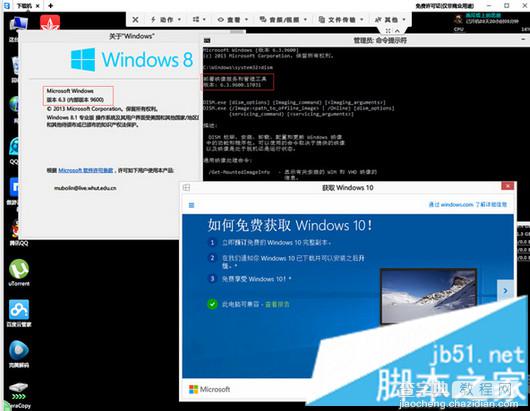
建议您尝试关闭Windows update服务看看是否可以解决这个问题:
操作步骤:
1、右击“我的电脑”>>管理>>服务和应用程序>>服务;
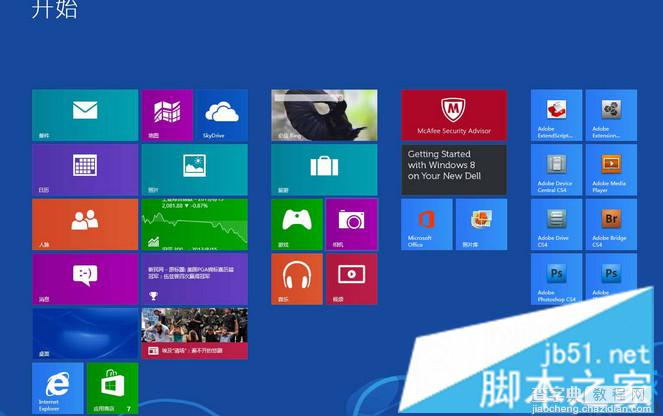
2、找到Windows update服务,禁用;

3、Windows 10更新推送消息的补丁是KB3035583,建议把它卸载掉。
Win8.1系统下取消Win10更新提示的教程分享到这里了,只要禁用Windows update服务,关闭掉Win8.1的自动更新就可以取消掉Win10更新提示了。
【Win8.1系统下取消Win10更新提示的方法】相关文章:
★ Win10系统下打开NBA 2K15闪退怎么办?解决方法
★ Win10重置后不能更新怎么办 Win10更新提示0x8024402f错误的解决方法
★ Win8系统下玩不了2kol游戏如何解决?Win8系统下玩不了2kol游戏的解决方法
★ Win10系统如何清理猎豹浏览器缓存?Windows10清理猎豹浏览器缓存的两种方法
★ Win10 Mobile预览版14951系统无法更新的四种解决办法
★ windows7系统下给WORD2010设置打开密码的方法
